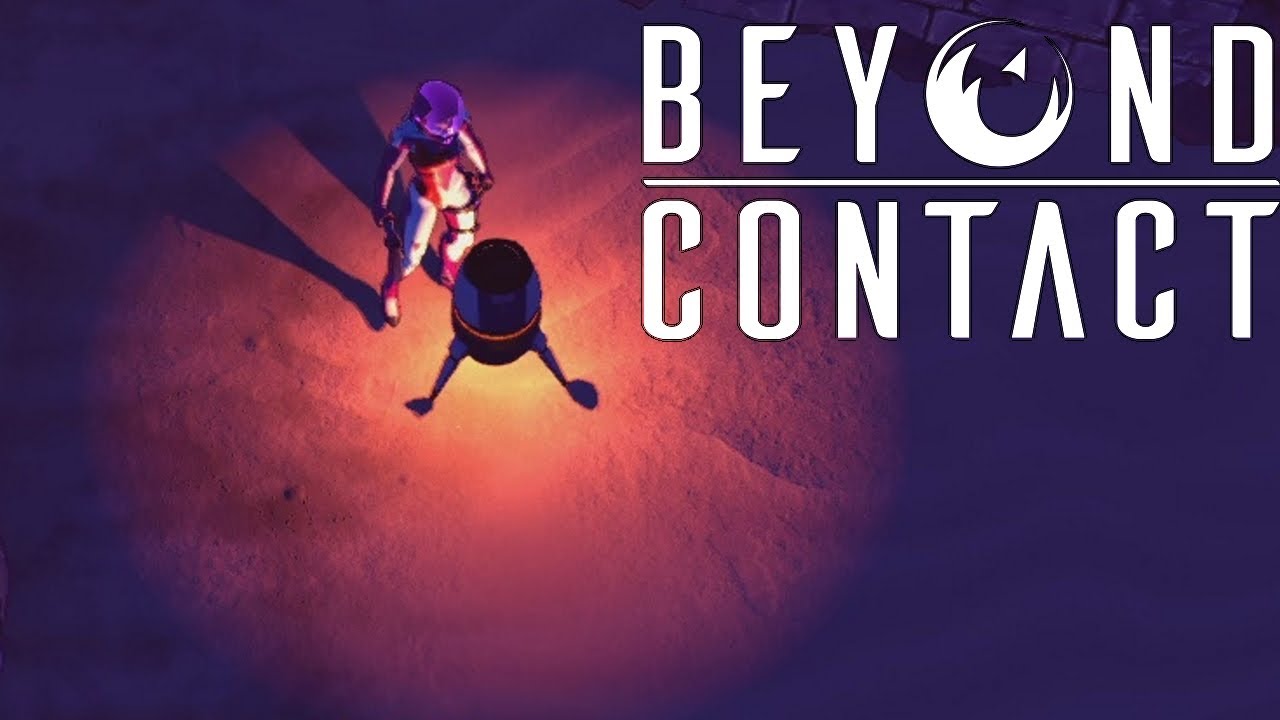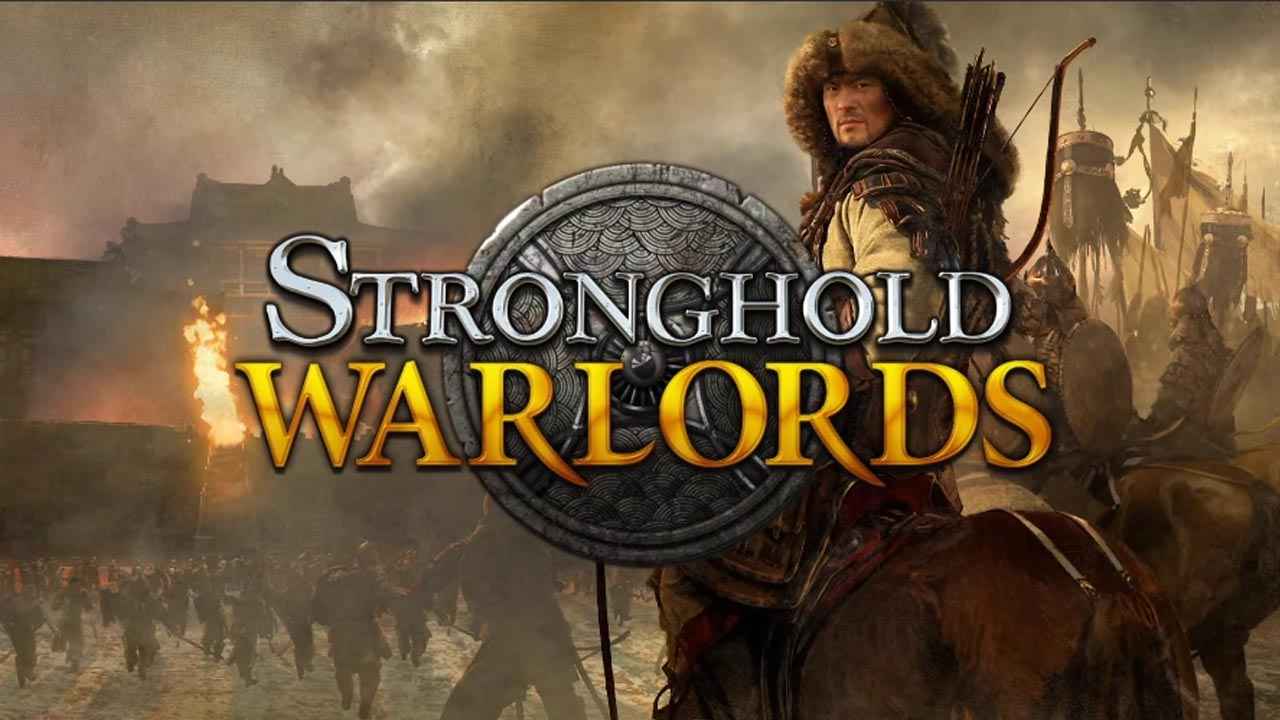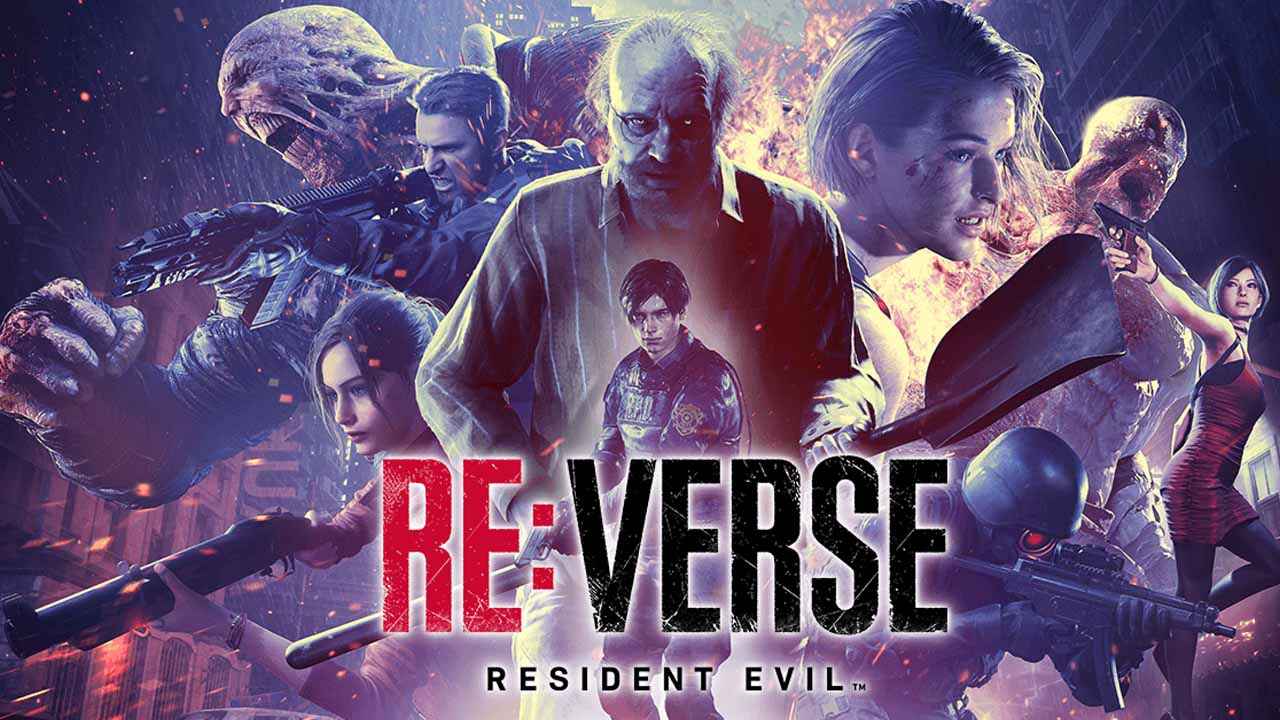تمامًا مثل أي لعبة كمبيوتر أخرى, لا يُستثنى برنامج Beyond Contact من مواجهة أعطال عشوائية, تجميد, تأتأة, متخلفة, وقضايا الأداء الأخرى. بينما كان المطور Playcorp Studios يطلق باستمرار تحديثات جديدة لإصلاح هذه المشكلات في Beyond Contact, لا يزال هناك لاعبون يعانون من هذه المشاكل المزعجة. لذلك في هذا الدليل, سنقدم لك الطرق الموصى بها لإصلاح المشكلات في اللعبة.
إصلاح مشكلات الأعطال
عادة, تحدث أعطال ما وراء جهات الاتصال عادةً بسبب عدم توافق السائق, مضاد للفيروسات, أو حتى مشكلات عميل Steam.
تحقق من ما وراء الحد الأدنى من متطلبات النظام لجهة الاتصال
- هذا هو أول شيء عليك القيام به. تأكد من أن جهاز الكمبيوتر الخاص بك مجهز جيدًا لتشغيل Beyond Contact بسلاسة. إذا كان جهازك يفي بالحد الأدنى من المتطلبات, فأنت على ما يرام. الشيك هنا لمتطلبات النظام الكاملة للعبة.
تحديث برامج تشغيل GPU
- يتطلب برنامج Beyond Contact أحدث برنامج تشغيل ليتم تشغيله. إذا كان برنامج تشغيل GPU قديمًا جدًا, يمكن أن تعيث فسادا في اللعبة. يمكنك زيارة موقع الشركة المصنعة للجهاز والحصول على أحدث برنامج تشغيل لوحدة معالجة الرسومات الخاصة بك. بالنسبة لتوصيتنا, يمكنك التنزيل والتثبيت IObit’ق السائق الداعم أو سهولة القيادة. سيقوم هذا البرنامج تلقائيًا بجلب جميع تحديثات برنامج التشغيل المتوفرة. هذا يعني أيضًا أنك ستحصل أيضًا على آخر التحديثات لبعض برامج التشغيل التي لم يتم ملاحظتها.
تحقق من نزاهة اللعبة
- أثناء عملية تثبيت برنامج Beyond Contact, هناك احتمال أن تكون بعض الملفات تالفة. سيؤدي ملف اللعبة التالف بالتأكيد إلى حدوث أعطال. لإصلاح هذه المشكلة, تحقق من ملفات لعبة Beyond Contact بالانتقال إلى بخار > مكتبة > انقر بزر الماوس الأيمن فوق Beyond Contact وحدد الخصائص > ملفات محلية التبويب > انقر على تحقق من سلامة ملفات اللعبة… زر. انتظر حتى اكتمال التحقق ومعرفة ما إذا تم إصلاح مشكلات التعطل.
قم بتشغيل فحص البرامج الضارة
- تتعطل معظم الألعاب المثبتة حديثًا. إذا كان جهاز الكمبيوتر الخاص بك مصابًا ببرامج ضارة, هناك احتمال أن يتم حذف الملفات المثبتة حديثًا لبرنامج Beyond Contact بواسطة البرامج الضارة. يوصى بشدة بتثبيت برنامج أمان من البرامج الضارة على جهاز الكمبيوتر الخاص بك. في حالتنا هذه, لقد استخدمنا Malwarebytes لفترة طويلة الآن. حتى الآن, تم حظر جميع محاولات البرامج الضارة للتسلل إلى جهاز الكمبيوتر الخاص بنا على الفور.
إصلاح مشاكل الأداء
التبديل بين وضع ملء الشاشة / وضع النوافذ
- لسنا متأكدين حقًا من السبب, ولكن في بعض الأجهزة, وضع ملء الشاشة أسرع من وضع Windowed. إذا كان وضع ملء الشاشة لا يعمل لإصلاح التأخر وانخفاض معدل الإطارات في الثانية, عد إلى وضع Windowed.
تعطيل VSync
- في حين أن تعطيل Vsync يمكن أن يسبب بعض تمزق الشاشة, يمكنه أيضًا إضافة بعض معدل الإطارات السلس على أجهزة الكمبيوتر الشخصية المتوسطة إلى المنخفضة. سيساعدك هذا على تعزيز FPS أثناء تشغيل اللعبة. يمكنك أيضًا تعطيل Vsync باستخدام لوحات تحكم الرسومات الخاصة بك مثل Nvidia Control Panel و AMD Control Panel.
إعطاء الأولوية إلى ما بعد الاتصال
- بينما يوازن نظام التشغيل Windows عادةً بين جميع أعمال التحميل والبرامج التي تعمل في الخلفية, يتم أيضًا ترك بعض البرامج في الخلف. سيساعد تحديد أولوية Beyond Contact to High على تعزيز FPS للعبة.
حالات أخرى
إذا كان لا يزال لديك المزيد من المخاوف بشأن برنامج Beyond Contact, يمكنك محاولة الوصول إلى الدعم الرسمي أو إجراء مناقشة حول ما وراء قسم المجتمع لجهة الاتصال على Steam.